최고의 원격 데스크톱 소프트웨어는 많은 비용을 들이지 않아도됩니다. 최소한 AeroAdmin의 철학입니다. 이 원격 컴퓨터 액세스 플랫폼은 저렴한 연간 구독 및 인상적인 기능을 제공합니다. 연결 속도가 약간 느릴 수 있지만 괜찮 으면 AeroAdmin에 대해 좋아하는 것이 많습니다..
그렇다면 이것이 귀하의 요구에 맞는 원격 데스크톱 솔루션입니까? AeroAdmin 검토는 결정에 도움이됩니다..
AeroAdmin : 계획 및 가격
AeroAdmin은 개인 및 상업용으로 무료이며 몇 가지 중요한 제한 사항이 있습니다. 무료 사용자는 두 개의 동시 연결 만 가능하며 파일 전송 옵션은 없습니다. 또한 한 달에 한 대의 원격 컴퓨터에 연결하는 데 17 시간으로 제한되어 있습니다..
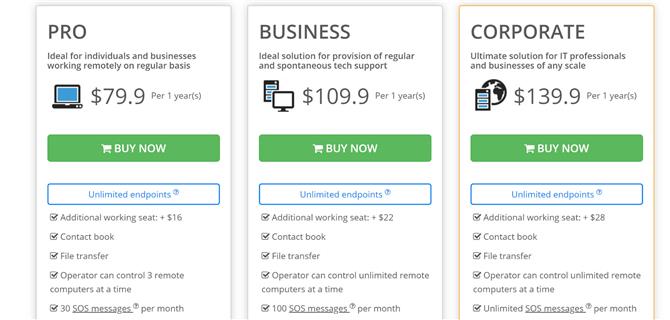
AeroAdmin의 가격 옵션. (이미지 제공 : AeroAdmin)
그러나 유료 요금제는 저렴합니다. Pro 요금제는 연간 $ 79.90이며 연결 시간 제한이 없습니다. 기본 제한은 세 개의 동시 연결 만 가질 수 있다는 것입니다. 연간 $ 109.90의 사업 계획은 무제한 연결을 제공합니다. 139.90 달러의 기업 계획은 소프트웨어 인터페이스에 사용자 정의 브랜딩을 추가합니다.
AeroAdmin : 기능 및 유틸리티
AeroAdmin은 효율성과 사용 편의성을 돕는 다양한 기능을 제공합니다. 우선 소프트웨어에는 자주 액세스하는 원격 컴퓨터를 추가 할 수있는 연락처가 포함되어 있습니다. 따라서 호스트 컴퓨터 ID를 다시 입력하지 않고도 한 번의 클릭으로 연결을 열 수 있습니다..
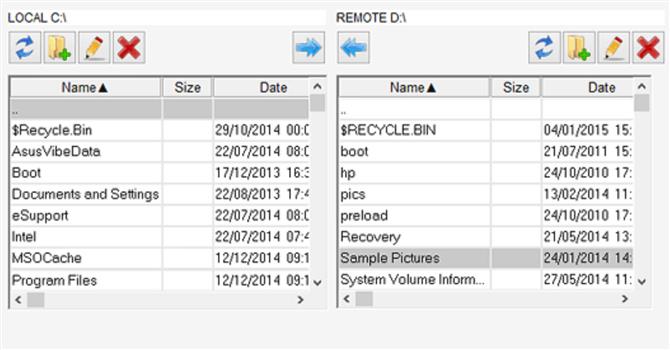
AeroAdmin의 파일 전송 유틸리티. (이미지 제공 : AeroAdmin)
IT 헬프 데스크 팀이 특히 높이 평가할 수있는 또 다른 고유 한 요소는 SOS 메시지 기능입니다. 고객은 AeroAdmin의 간단한 메시지 서비스 모듈을 통해 헬프 데스크에 전자 메일 지원 티켓을 보내면 즉시 연결할 수있는 링크를 받게됩니다. 매달 수신 할 수있는 메시지 수는 구독 등급과 연결되어 있습니다..
AeroAdmin에는 흥미롭지 않지만 유용한 기능은 많이 없습니다. 간단한 파일 전송을 위해 연결된 컴퓨터간에 클립 보드를 동기화 할 수 있습니다. 전체 세션 녹화는 옵션이 아니지만 언제든지 스크린 샷을 찍을 수도 있습니다. 이 소프트웨어를 사용하면 컴퓨터를 원격으로 재부팅 할 수도 있습니다. 이는 다른 위치에서 소프트웨어 또는 운영 체제를 업데이트 할 때 중요합니다.
AeroAdmin : 설정
AeroAdmin의 가장 좋은 점 중 하나는 영구적으로 설치할 필요가 없다는 것입니다. 소프트웨어를 다운로드하여 실행하면 원격 컴퓨터에 연결하거나 장치에 연결할 수 있습니다. 호스트 컴퓨터의 ID 번호와 사용자의 연결 권한이 필요합니다. AeroAdmin은 Windows, Linux 및 Mac 컴퓨터에서 작동합니다..
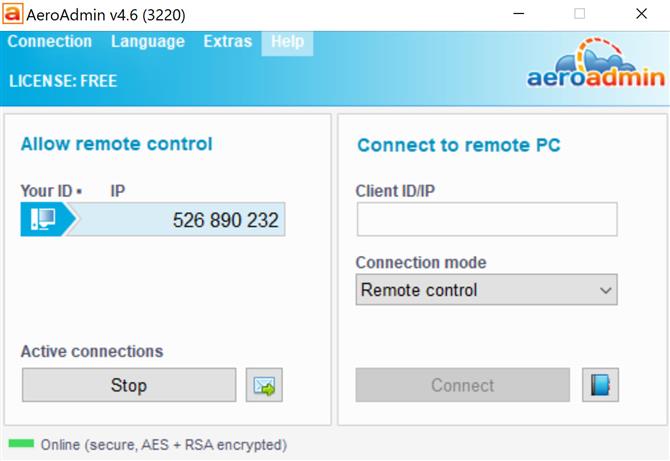
임의로 생성 된 ID를 사용하여 원격 컴퓨터에 연결하십시오. (이미지 제공 : AeroAdmin)
무인 컴퓨터에 액세스하려면 Windows 컴퓨터에서만이 작업을 수행 할 수 있습니다. 이 경우 운영 체제가 시작될 때 소프트웨어가 자동으로 실행되도록 소프트웨어를 사전 구성해야합니다..
AeroAdmin : 인터페이스 및 성능
AeroAdmin 인터페이스는 원격 데스크톱 소프트웨어에서 기대할 수있는 수준입니다. 연락처를 통해 또는 호스트 ID를 입력하여 호스트에 연결할 수 있습니다. 감시 대상 컴퓨터에 연결할 때 다른 쪽 사용자가 연결 요청을 승인해야합니다..
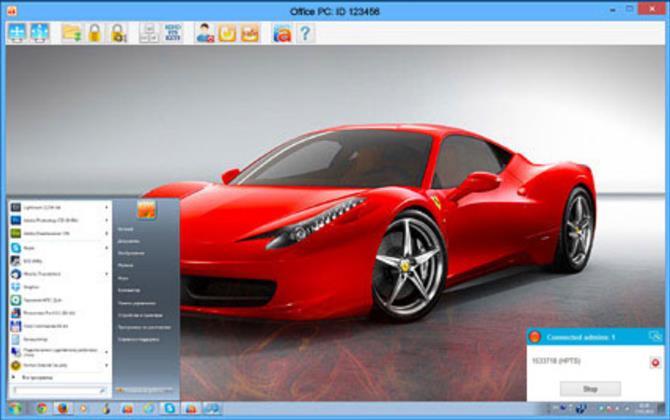
AeroAdmin은 원격 데스크톱 상단에 툴바를 제공합니다. (이미지 제공 : AeroAdmin)
원격 데스크톱 인터페이스 내에서 화면 상단의 툴바에는 모든 소프트웨어 유틸리티가 포함되어 있습니다. 여기서 가장 주목할만한 기능은 파일 전송 도구입니다. 일반적인 Windows 탐색기 또는 Mac Finder 인터페이스를 모방하지 않기 때문에 사용하기가 약간 어려울 수 있습니다. 그러나 컴퓨터간에 파일을 복사하여 붙여 넣을 수 있으므로 대량 파일 전송에만이 옵션을 사용해야합니다..
AeroAdmin의 성능은이 소프트웨어에서 가장 큰 문제였습니다. 중단없이 25Mbps 연결에서도 원격 데스크톱 연결은 10 ~ 15 분마다 짧게 끊어졌습니다. 파일 전송 중에이 문제가 발생하면 전송을 다시 시작해야했습니다. 불행히도 화면 해상도와 이미지 / 속도 균형을 변경해도 문제가 해결되지 않는 것 같습니다.
AeroAdmin : 보안
AeroAdmin에는 무단 컴퓨터 액세스를 방지하기위한 몇 가지 중요한 보안 기능이 있습니다. 먼저 감시 컴퓨터에서 사용자에게 새 연결에 대한 권한을 설정하는 옵션이 있습니다. 사용자는 한 번의 클릭으로 모든 현재 연결을 종료 할 수 있습니다.
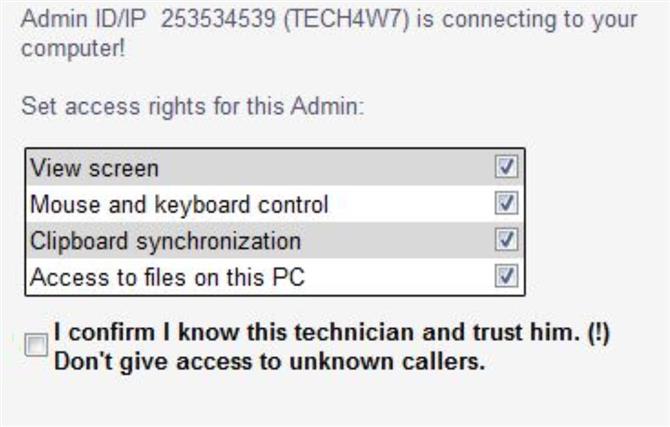
새 연결이 설정되기 전에 액세스를 허용하라는 메시지가 표시됩니다. (이미지 제공 : AeroAdmin)
AeroAdmin의 잠재적 약점은 모든 호스트 컴퓨터에 대해 임의로 생성되는 컴퓨터 ID 코드입니다. 고맙게도이 소프트웨어에는이 ID 코드의 무차별 강제 실행을 방지하는 메커니즘이 내장되어 있습니다. 여러 번 시도한 후 소프트웨어가 일시적으로 잠김.
AeroAdmin : 지원
AeroAdmin은 온라인 티켓 시스템 만 사용하여 기술 지원을 제공합니다. 지원 팀은 연중 무휴 24 시간 근무하며 회사 웹 사이트를 통해 지원 티켓의 상태를 확인할 수 있습니다. 영업 관련 문의는 미국 (동부) 및 영국에서 정상 근무 시간 동안 월요일-금요일 전화로 연락 할 수 있습니다..
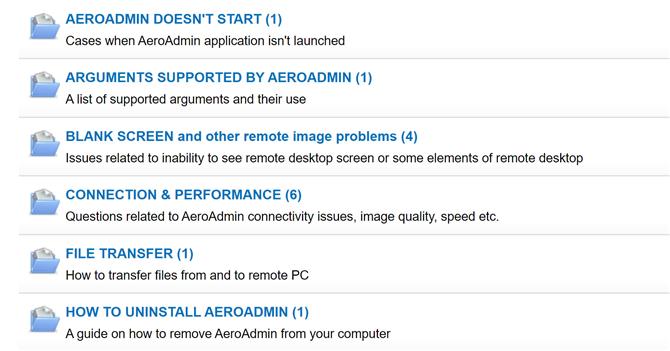
AeroAdmin에는 자주 묻는 질문에 대한 답변이 포함 된 온라인 지원 센터가 있습니다. (이미지 제공 : AeroAdmin)
회사 웹 사이트에는 일반적인 지원 질문 목록도 있습니다. 그러나 답변은 매우 간단하며 많은 연습을 제공하지 않습니다..
AeroAdmin : 최종 평결
AeroAdmin은 매우 합리적인 가격으로 인상적인 기능을 제공합니다. 이 소프트웨어는 IT 헬프 데스크 사용자를 대상으로하며 누락 된 주요 사항은 VoIP 지원입니다. 일부 성능 문제가 있지만 대용량 파일 전송에 AeroAdmin을 사용하지 않는 한 문제가되는 것은 아닙니다. 전반적으로 적은 비용으로 많은 기능을 제공하는 원격 데스크톱 솔루션은 거의 없습니다..
경쟁
AeroAdmin은 가장 가까운 경쟁사에 비해 놀랍도록 저렴합니다. 예를 들어 TeamViewer에는 동일한 기능이 많이 포함되어 있지만 한 번의 동시 세션에 대해 한 달에 $ 49부터 시작합니다. 공정하게 말하면 TeamViewer는 VoIP (Voice over IP) 및 원격 인쇄를 지원합니다..
Windows 용 원격 유틸리티는 AeroAdmin보다 비용이 많이 들지만 관리 할 컴퓨터 수가 적 으면 비교적 저렴합니다. 이 소프트웨어는 추가 기능을 많이 제공하지 않으며 Windows 컴퓨터에서만 작동합니다..
최고의 원격 데스크톱 소프트웨어 가이드에서 AeroAdmin 경쟁에 대해 자세히 알아보십시오.
